فتح المنافذ على جهاز التوجيه دي لينك
يعد فتح المنافذ أمرًا ضروريًا للبرامج التي تستخدم اتصال الإنترنت أثناء عملها. وهذا يشمل أوتورنت . سكايب والعديد من قاذفات وألعاب الإنترنت. يمكنك أيضًا إعادة توجيه المنافذ من خلال نظام التشغيل نفسه ، ولكن هذا ليس فعالًا دائمًا ، لذا ستحتاج إلى تغيير إعدادات جهاز التوجيه يدويًا. هذا ما سنناقشه أكثر.
انظر أيضا: افتح المنفذ في Windows 7
محتوى
نفتح منافذ على جهاز التوجيه D-Link
اليوم سننظر في هذا الإجراء بالتفصيل باستخدام مثال جهاز التوجيه D-Link. تقريبا جميع النماذج لديها واجهة مشابهة ، والمعلمات الضرورية موجودة بالضبط في كل مكان. لقد قسمنا العملية بأكملها إلى خطوات. دعونا نبدأ في فهم بالترتيب.
الخطوة 1: العمل التحضيري
إذا كان لديك حاجة إلى إعادة توجيه المنفذ ، عندها يرفض البرنامج بدء التشغيل بسبب حالة إغلاق الملقم الظاهري. عادةً ما يشير الإشعار إلى عنوان المنفذ ، ولكن ليس دائمًا. لذلك ، تحتاج أولاً إلى معرفة الرقم المطلوب. للقيام بذلك ، سوف نستخدم الأداة المساعدة الرسمية من Microsoft.
- انتقل إلى صفحة تنزيل TCPView على الرابط أعلاه ، أو استخدم البحث في متصفح ويب ملائم.
- انقر على التعليق المناسب على اليمين لبدء تنزيل البرنامج.
- افتح التنزيل من خلال أي أرشيفي.
- قم بتشغيل الملف القابل للتنفيذ TCPView.
- في النافذة التي تفتح ، سترى قائمة بالعمليات والمعلومات المتعلقة باستخدامها للمنافذ. أنت مهتم في عمود "المنفذ البعيد" . نسخ أو حفظ هذا الرقم. ستكون هناك حاجة لاحقا لتكوين جهاز التوجيه.
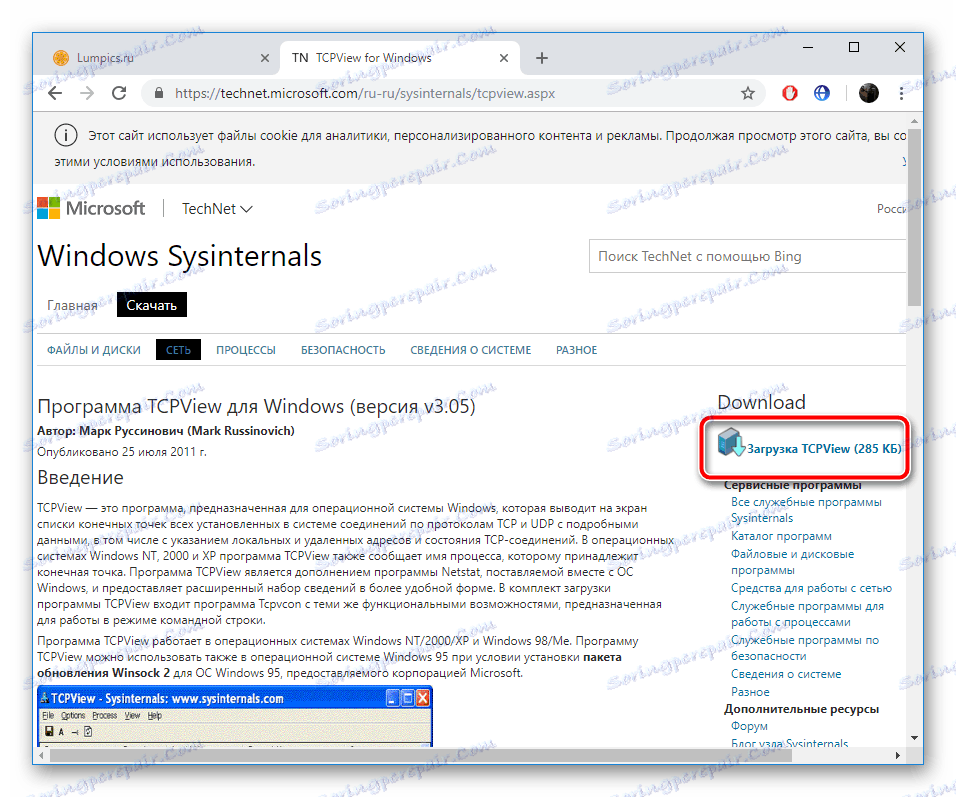
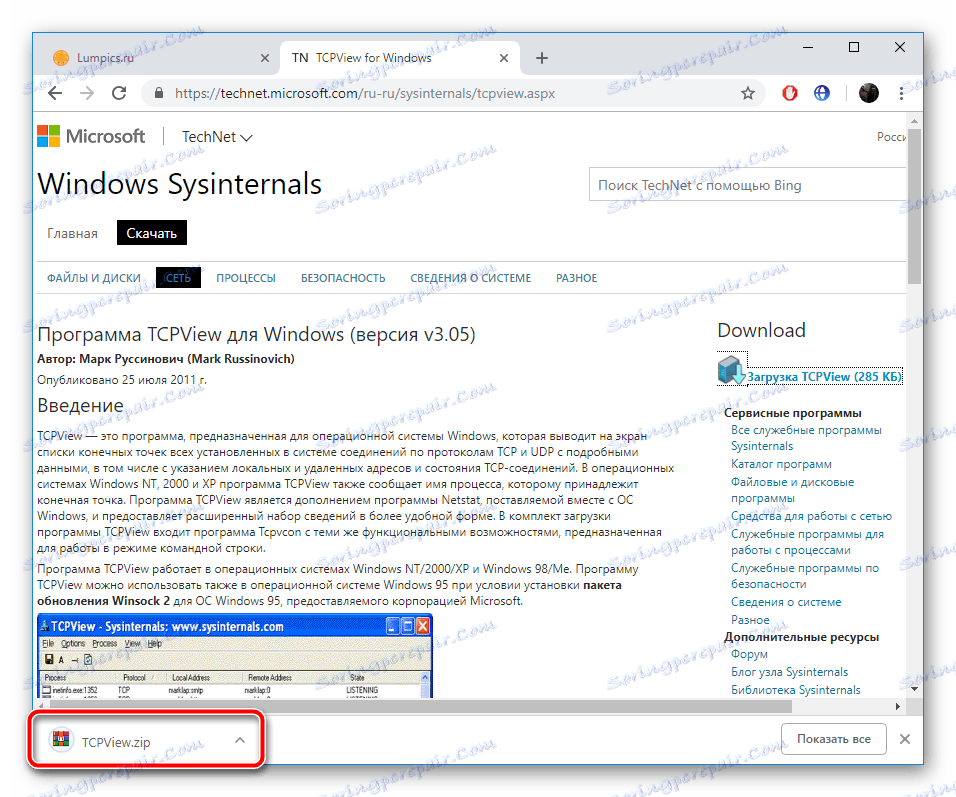
انظر أيضا: Archivers لنظام ويندوز
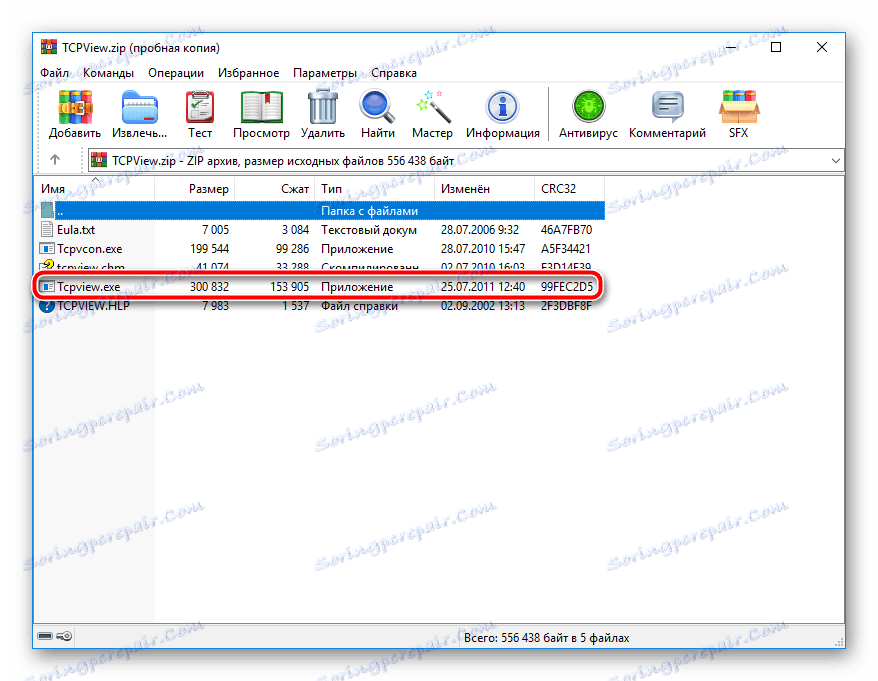
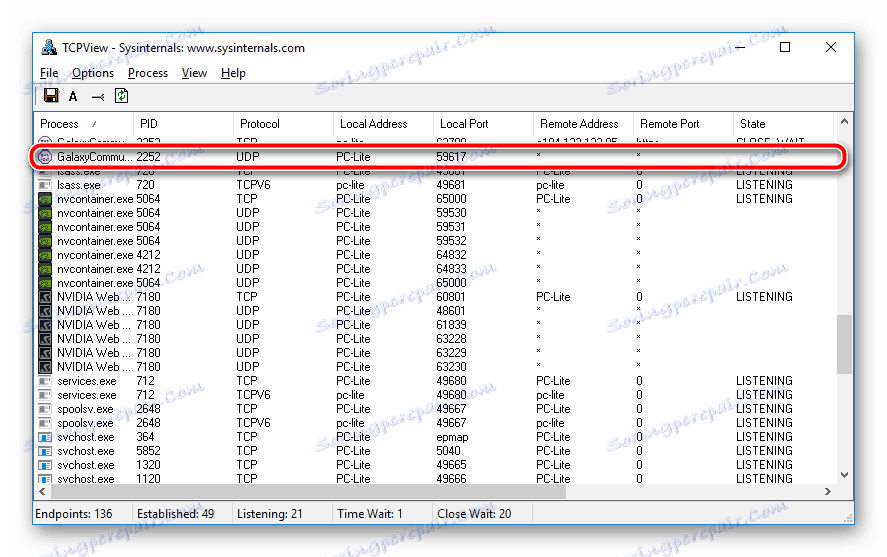
يبقى العثور على شيء واحد فقط - عنوان IP للكمبيوتر الذي سيتم إعادة توجيه المنفذ إليه. لمزيد من المعلومات حول كيفية تحديد هذه المعلمة ، اقرأ مقالتنا الأخرى على الرابط أدناه.
مزيد من التفاصيل: كيفية معرفة عنوان IP الخاص بجهاز الكمبيوتر الخاص بك
الخطوة 2: تكوين الموجه
الآن يمكنك الذهاب مباشرة إلى تكوين جهاز التوجيه. كل ما عليك فعله هو ملء بضعة أسطر وحفظ التغييرات. قم بما يلي:
- افتح متصفحًا وفي نوع شريط العنوان
192.168.0.1، ثم اضغط على Enter . - سيظهر نموذج تسجيل الدخول ، حيث تحتاج إلى إدخال اسم المستخدم وكلمة المرور الخاصين بك. إذا لم تتغير التهيئة ، اكتب
adminفي كلا الحقلين وسجل الدخول. - على اليمين سترى لوحة بها فئات. انقر على "جدار الحماية" .
- بعد ذلك ، انتقل إلى قسم "الخوادم الظاهرية" وانقر على الزر "إضافة" .
- يمكنك الاختيار من بين أحد القوالب الجاهزة ، فهي تتضمن معلومات محفوظة حول بعض المنافذ. لا يلزم استخدامها في هذه الحالة ، لذا اترك القيمة "مخصص" .
- أعط اسمًا اعتباطيًا لخادمك الظاهري لتسهيل التنقل في القائمة إذا كانت كبيرة.
- يجب أن تشير الواجهة إلى WAN ، وفي معظم الأحيان يكون لها الاسم pppoe_Internet_2 .
- بروتوكول اختيار واحد يستخدم البرنامج المطلوب. يمكن أيضًا العثور عليه في TCPView ، تحدثنا عنه في الخطوة الأولى.
- في جميع الأسطر التي تحتوي على منافذ ، أدخل الرمز الذي تعلمته من الخطوة الأولى. في "عنوان IP الداخلي" ، أدخل عنوان جهاز الكمبيوتر الخاص بك.
- تحقق من المعلمات المدخلة وقم بتطبيق التغييرات.
- يتم فتح قائمة تحتوي على قائمة بجميع الخوادم الظاهرية. إذا كنت بحاجة إلى التعديل ، فما عليك سوى النقر فوق أحدها وتغيير القيم.
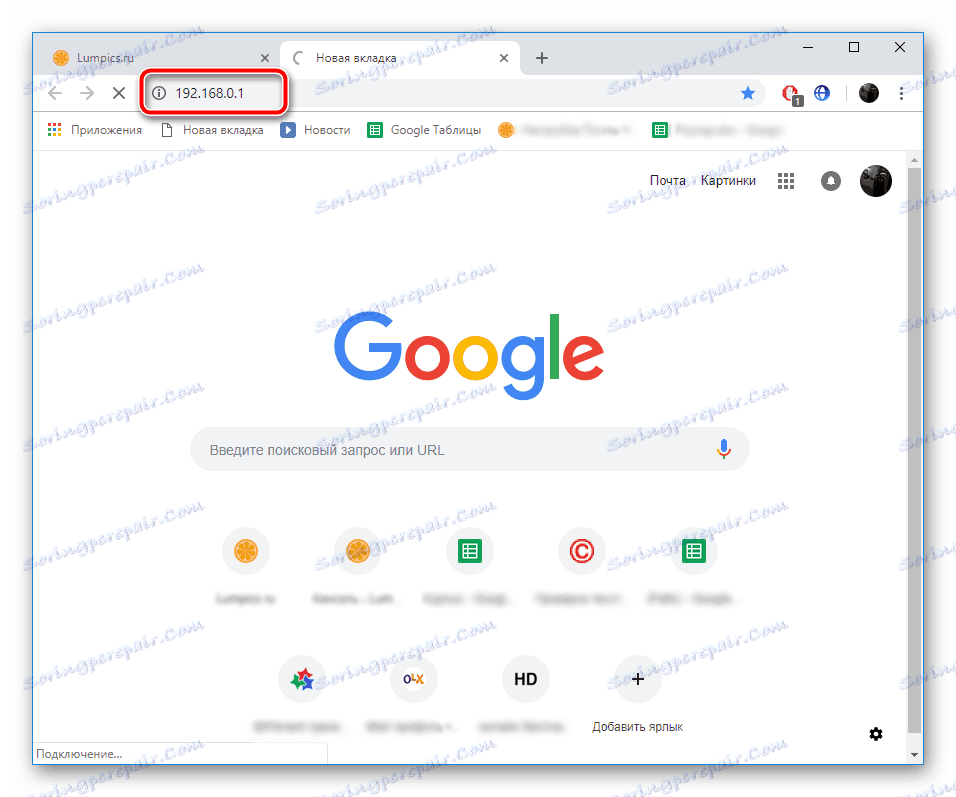

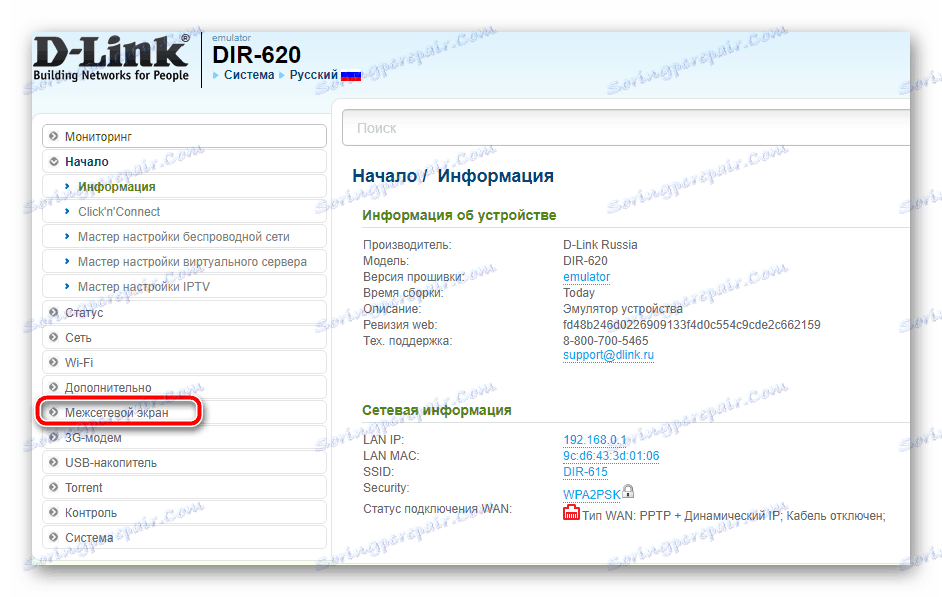
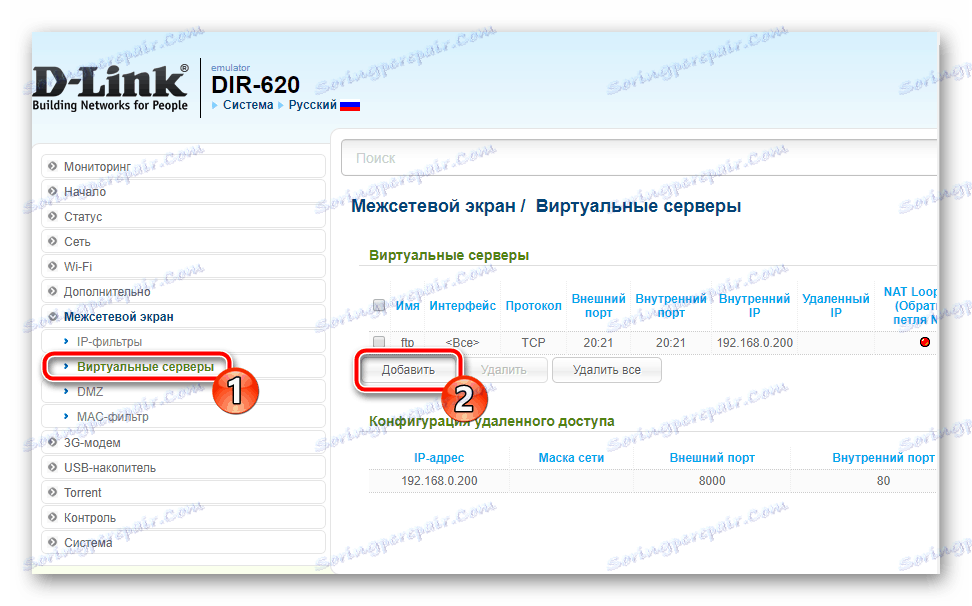
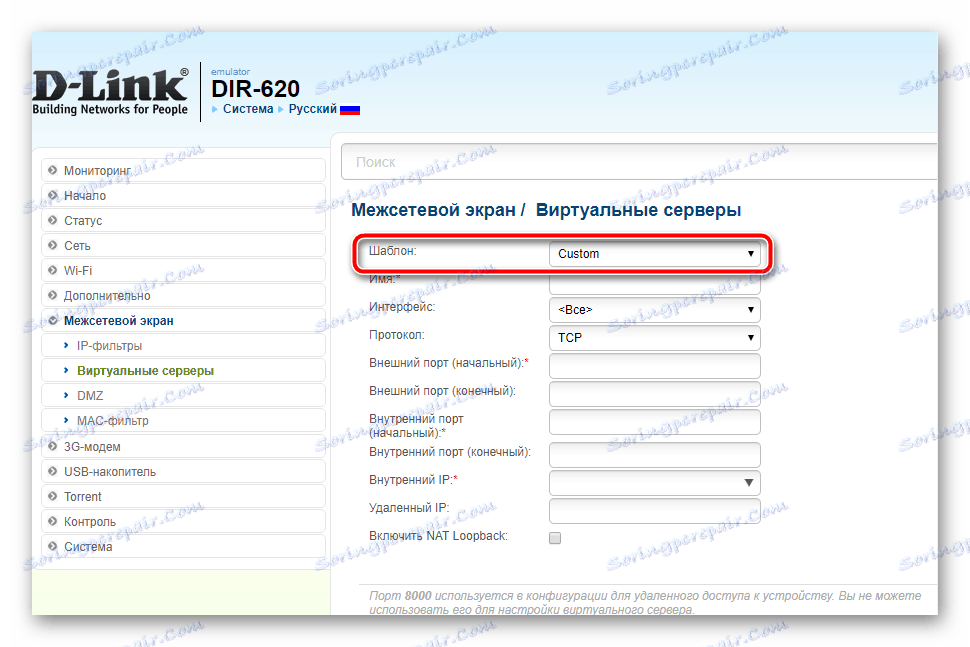
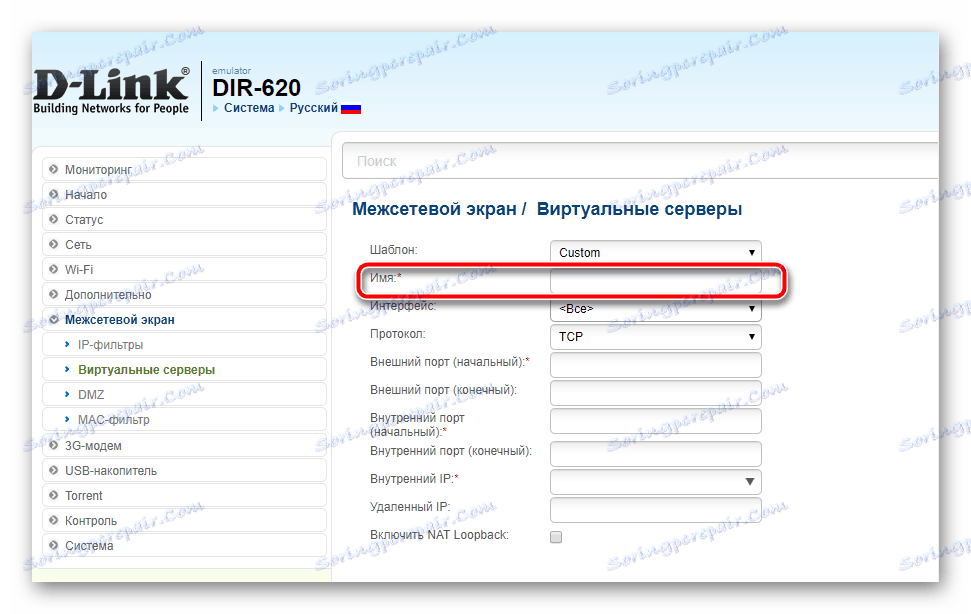
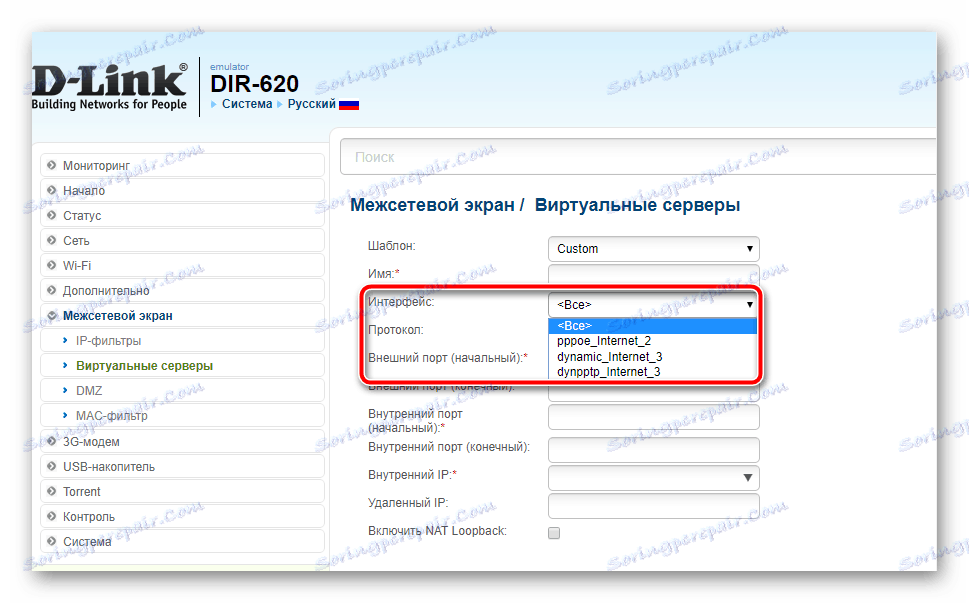
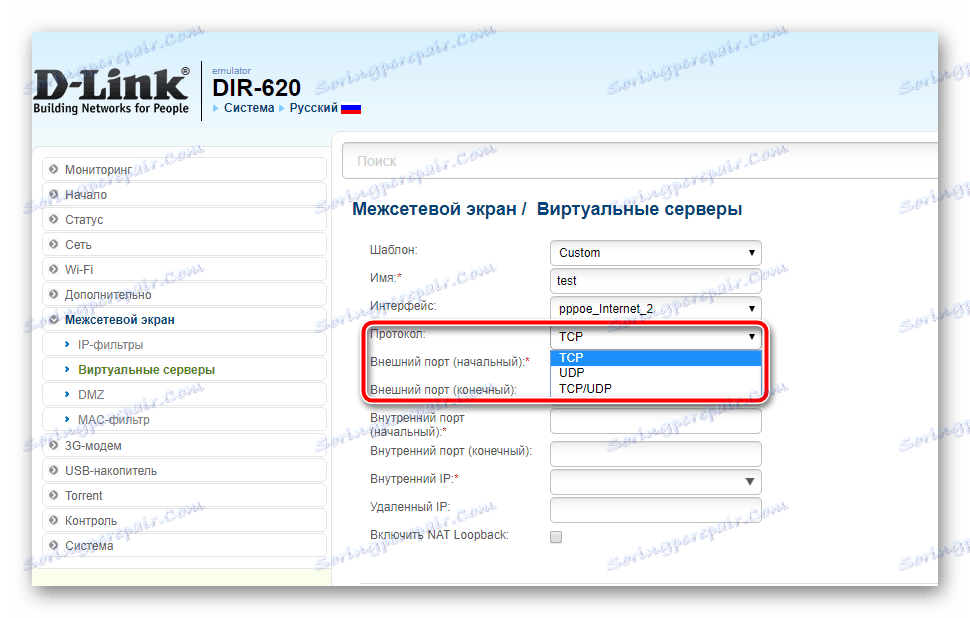
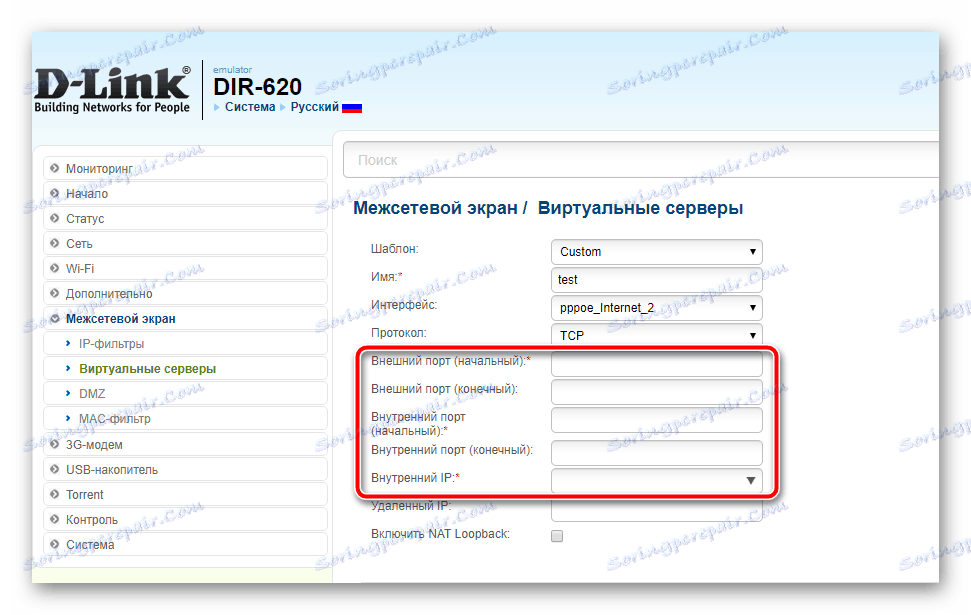
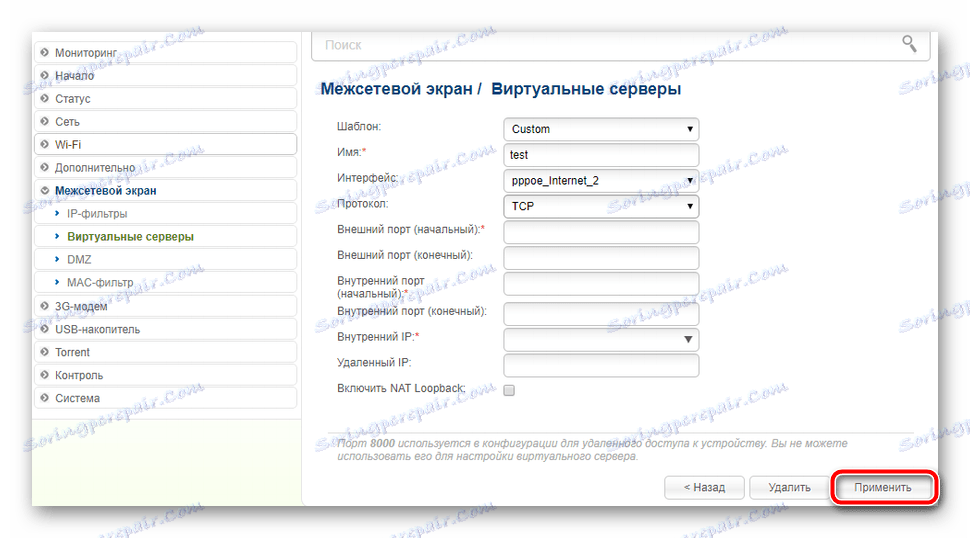
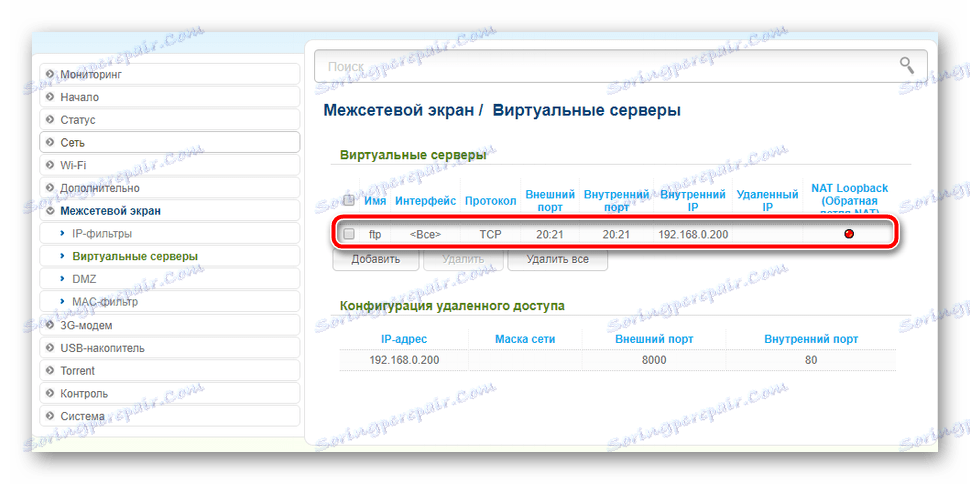
الخطوة 3: التحقق من المنافذ المفتوحة
هناك العديد من الخدمات التي تسمح لك بتحديد المنافذ التي قمت بفتحها وإغلاقها. إذا لم تكن متأكدًا مما إذا كنت قد نجحت في التعامل مع المهمة ، فإننا نوصي باستخدام موقع 2IP الإلكتروني والتحقق من ذلك:
- اذهب إلى الصفحة الرئيسية للموقع.
- حدد اختبار "التحقق من المنفذ" .
- أدخل الرقم في السطر وانقر على "التحقق" .
- راجع المعلومات المعروضة للتحقق من نتيجة إعدادات الموجه.
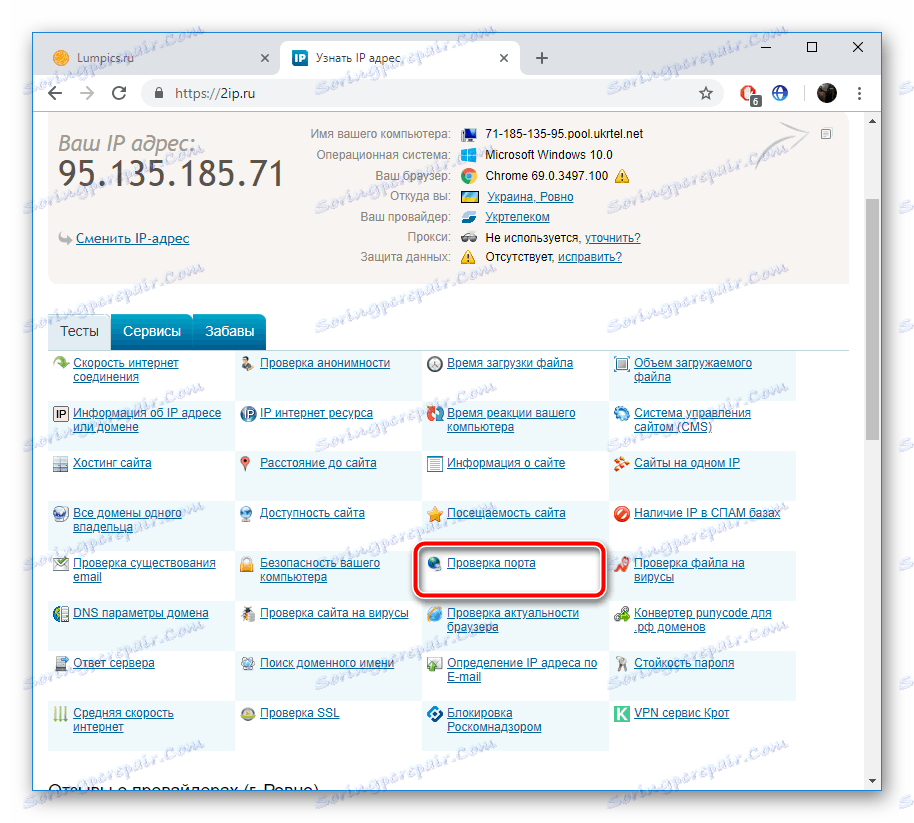
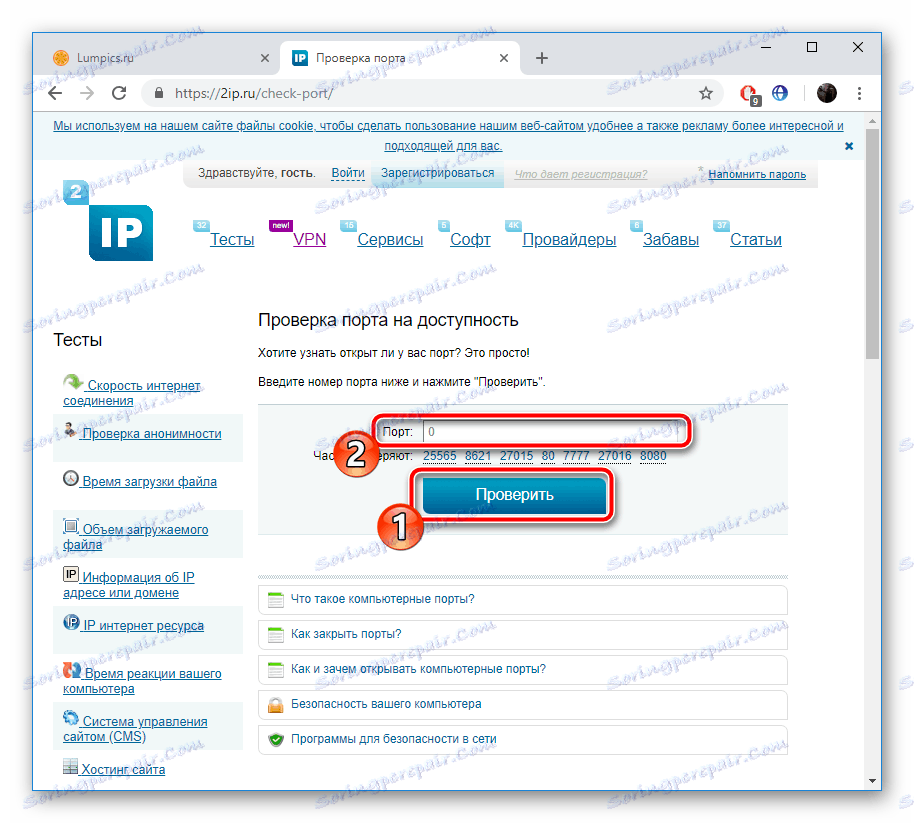
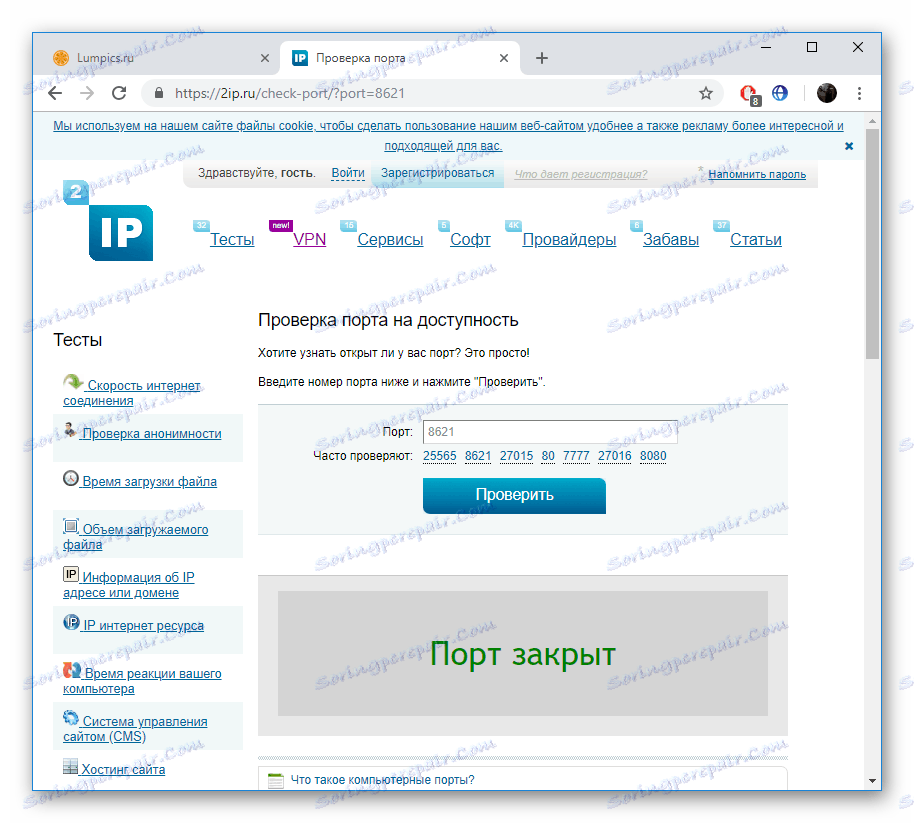
اليوم كنت تعرفت على دليل على ميناء الشحن على جهاز التوجيه دي لينك. كما ترون ، لا يوجد شيء معقد في هذا ، يتم تنفيذ الإجراء نفسه في خطوات قليلة فقط ولا يتطلب خبرة في تكوين معدات مماثلة. يجب عليك فقط تعيين القيم المطابقة لسلاسل معينة وحفظ التغييرات.
انظر أيضا:
برنامج Skype: أرقام المنافذ للاتصالات الواردة
المنافذ الموالية في أوتورنت
التعرف على تكوين منفذ التوجيه في VirtualBox وتكوينه